Hướng dẫn cách chụp ảnh màn hình trên Asus Zenfone
Không cần nhờ vào sự trợ giúp của các ứng dụng của bên thứ 3, bạn vẫn có thể chụp được những bức ảnh màn hình trên thiết bị Asus Zenfone với chất lượng tốt nhất có thể.

Hướng dẫn cách chụp ảnh màn hình trên Asus Zenfone
Hiện trên cửa hàng Google Play Store có khá nhiều loại ứng dụng chụp ảnh màn hình với các tính năng hữu dụng nhất cho người dùng. Tuy nhiên, vì là những ứng dụng phụ trợ, nên đôi khi bạn cũng phải mất đôi chút thời gian để làm quen với chúng.
Theo đó, mặc định trên các dòng smartphone Android nói chung hay Asus Zenfone nói riêng đều có tính năng chụp ảnh màn hình rất tốt và rõ nét. Cụ thể hơn, trên các dòng Zenfone bạn sẽ có tới 2 cách chụp ảnh, bao gồm:

1. Nhấn cùng lúc phím nguồn/ mở, khóa màn hình và phím giảm âm lượng.
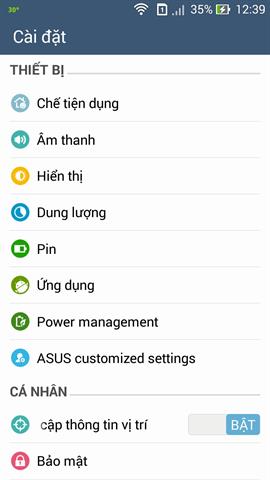
2. Vào phần cài đặt (Settings) > Chọn Asus customized settings > Key settings > Tap and hold to get screenshot. Bây giờ bạn có thể sử dụng phím đa nhiệm (2 hình chữ nhật xếp chồng lên nhau) để chụp ảnh màn hình bằng cách chạm vào khoảng chưa đến 2 giây.

Ảnh chụp màn hình của hai cách trên sẽ tự động được lưu vào thư mục: Internal Storage > Screenshots. Đặt trường hợp bạn muốn lưu ảnh chụp ở định dạng khác thì cũng tại phần Asus customized settings > Screenshot file format (tại đây có 2 định dạng ảnh chụp: JPEG và PNG).
Xem thêm:
- Cách phóng to ảnh gấp 4 lần mà vẫn không bị vỡ trên điện thoại và máy tính
- Cách tắt hiển thị mật khẩu trên điện thoại Android
thegioididong










































































































ĐĂNG NHẬP
Hãy đăng nhập để comment, theo dõi các hồ sơ cá nhân và sử dụng dịch vụ nâng cao khác trên trang Tin Công Nghệ của
Thế Giới Di Động
Tất cả thông tin người dùng được bảo mật theo quy định của pháp luật Việt Nam. Khi bạn đăng nhập, bạn đồng ý với Các điều khoản sử dụng và Thoả thuận về cung cấp và sử dụng Mạng Xã Hội.